Почему не работает мамин телефон
У мамы скоро юбилей и мы с семьей решили подарить ей новый смартфон. Ее старенький Xiaomi Redmi Note 5 уже не выдерживает никакой конкуренции и требует скорейшей замены. Бюджет до 30 тысяч и есть обязательные требования по характеристикам.
Пункт первый: описание ситуации
Мама у меня домохозяйка, но занимается разведением собак, поэтому приоритетом является хорошая камера — надо же откуда-то брать сотни фотографий для объявлений о продаже щенков.
Естественно, в свободное от домашних хлопот время, эта женщина шерстит соцсети, активно чатится в мессенджерах, читает книги и смотрит фильмы. Ничего необычного, и технические сверхспособности смартфону тут не нужны.
Состояние маминого телефона. По ее мнению, все хорошо. Состояние маминого телефона. По ее мнению, все хорошо.Конечно, по ее мнению, старый смартфон еще прослужит лет 5, но это далеко от правды. Поэтому всей семьей готовим сюрприз — новый телефон, соответствующий ее нуждам и реалиям современной техники.
Для меня бренд имеет не первостепенное значение, но осваивать новую технику, когда у тебя уже был опыт ее владения гораздо проще. Поэтому, рассматривали варианты от Xiaomi и Samsung.
Пункт второй: чек-лист технических характеристик
Вот чек-лист ключевых требований, который я определила для себя, и на что обращала внимание:
1. Камера. Не меньше 64 мегапикселей, а лучше больше. Бонусом возможность микро- и макро-съемки, и режим фокусировки на двигающихся объектах. Потому что ловить вечно пищащих, крутящихся и ерзающих щенков можно только с помощью чуда или новинок техники.
Это для понимания, с чем приходится работать! Чтобы заставить этих забияк остановиться, нужно потратить кучу сил и времени. Это для понимания, с чем приходится работать! Чтобы заставить этих забияк остановиться, нужно потратить кучу сил и времени.2. Процессор. Да, тяжелые онлайн-игры на максималках устанавливать никто не будет, но и рядовые задачи подвисать не должны. Тем более что функцию "очистить оперативную память" мама так и не освоила, поэтому телефону придется самому вывозить груз жизни домохозяйки.
3. Кстати о памяти. Если вы думаете, что сотни фоток больших, маленьких и только рожденных собак так уж легко хранить не на смартфоне, то ошибаетесь. Все прелести облачного хранения все еще остаются для мамы суперспособностью, а флешек, памяти компьютера и моих нервов, уже на это не хватает. Так что минимум 128 ГБ встроенной, с возможностью увеличения картой памяти — лучшее решение.
4. Оперативная память. Прошли времена, когда 2 гига оперативки считались фантастикой. Многие смартфоны сейчас могут похвастаться и 6 и 8 ГБ. Я решила, что чем больше тем лучше.
5. Экран. Тут работает тот же вариант. Сложности из разряда: не влазит в карман / кошелек / сумочку, выпадает из руки и т.д. не про мою маму. Ее смартфон 70 % времени стационарен и не путешествует по миру. Но вот качество дисплея и красок важны, чтобы не портить зрение и наслаждаться красивой картинкой.
Определившись с тем, что хочу от смартфона и пересмотрев множество вариантов я остановилась на нескольких, как мне кажется, наиболее удачных и подходящих моделях.
Пункт третий: отвергнутые модели
Учитывая бюджет, ограниченный 30 тысячами, пришлось отказаться от таких моделей, как, например, Xiaomi Mi 10T 8/128GB.
В нем сочетались все требования, кроме цены, разумеется. Но при этом и качество сборки и наполнения было выше. Например, в смартфоне установлен более мощный и современный процессор Qualcomm Snapdragon 865.
Не плохие характеристики 3-х камер на 64, 13 и 5 МП позволяют делать качественные снимки. Из минусов я не обнаружила информации об увеличении объема встроенной памяти посредством microSD.
Напишите в комментариях, если вы уже являетесь счастливым обладателем этой модели — что там по разъемам?
Если ваш бюджет позволяет, то этот смартфон может стать союзником в работе и отдыхе на пару лет точно.
С расстройством был отвергнут и Samsung Galaxy A72 6/128GB. С расстройством, потому что в нем удачно сочетаются качество экрана (а он на секундочку, AMOLED) и камер (64 + 9 + 5 +2 МП основная и фронтальная на 32 МП), возможность увеличения объема памяти до 1000 ГБ, правда, с ущербом для количества сим карт.
Процессор — стандартный Qualcomm Snapdragon 720G, его сейчас используют почти все производители смартфонов в среднем ценовом сегменте. Из бонусов — влагозащита.
Я не буду рассказывать, какое количество прочих моделей я отмела не задумываясь. В их числе были бюджетные версии до 20 тысяч рублей, но такая экономия меня не устроила, большинство смартфонов в одном или нескольких пунктах не дотягивало до моего чек-листа.
Пункт четвертый: личный ТОП 4
Проведя на Яндекс Маркете достаточно длительное время, я остановилась на четырех моделях, так или иначе соответствующим требованиям. Я готова идти на компромиссы, но они должны быть разумны и не в ущерб основным требованиям.
В мой ТОП вошли:
- Samsung Galaxy A71 6/128GB
- Samsung Galaxy A52 8/256GB
- Xiaomi Redmi Note 9 Pro 6/128GB
- Xiaomi Mi Note 10 Lite 6/128GB
В целом, модели практически идентичны.
Но остановлюсь подробнее на каждом смартфоне.
Samsung Galaxy A71 6/128GB — имеет, сравнительно с остальными, небольшой вес 179 гр, AMOLED экран с диагональю 6,7 ", 4 камеры с большим количеством настроек и фильтров. Работает на шустром восьми ядерном процессоре Qualcomm Snapdragon 730. Есть отдельный слот для расширения объемов памяти и 2 для двух сим карт.
Samsung Galaxy A52 8/256GB отличается от предыдущей модели влагозащитой и объемами оперативной и встроенной памятью. К слову, это единственный вариант в моей ценовой категории с максимальными показателями.
Опять-таки, выигрышно смотрится Super AMOLED дисплей с разрешением 2400x1080, но диагональ меньше остальных моделей 6,5 дюймов. На мой взгляд, это не настолько большая разница, чтобы обращать внимание.
Камер также 4: широкоугольная 64 МП, сверхширокоугольная 12 МП, макро 5 МП, и датчик глубины 5 МП. К этому набору, естественно прилагается стабилизатор и автофокус. За работоспособность отвечает Qualcomm Snapdragon 720G и у всех следующих моделей этот показатель не отличается, так что и упоминать процессор в дальнейшем не буду.
Из минусов: совмещенный слот для сим карты и microSD, так что придется выбирать.
Не буду утомлять еще более долгим описанием двух смартфонов от Xiaomi — Redmi Note 9 Pro 6/128G и Mi Note 10 Lite 6/128GB. Расскажу только об отличиях.
Redmi Note 9 Pro имеет 2 слота для симок и отдельный для microSD, в Mi Note 10 Lite такие плюшки не предусмотрены. Зато в последнем более новое поколение видеопроцессоров. Но для стандартного использования это мало значит.
Note 9 Pro выигрывает и по показателям мощности аккумулятора, 5020 мА·ч против 4820 мА·ч. Не случилось чуда и в показателях камер их также по 4, оба девайса делают и широкоугольные кадры и макросъемки. Но Mi Note 10 все же уступает по качеству. Это странно, учитывая что модель более новая и не из бюджетной серии Redmi.
Более подробное сравнение всех представленных смартфонов, вы можете посмотреть здесь .
Пункт пятый и последний: итоги
Я не претендую на звание "Обзорщик года" это был лишь личный опыт и попытки разобраться что к чему на рынке современной техники. Никаких открытий не произошло. В одном ценовом сегменте производители оснащают смартфоны практически идентичным набором запчастей и функций. Так что при выборе нужно отталкиваться исключительно от собственных требований к технике.
Я свой выбор уже сделала, и заказала мамин подарок на День Рождения. Как вы думаете, кто стал победителем этой битвы? Пишите свои предположения в комментариях.
Ну и конечно, подписывайтесь на канал, чтобы не пропустить еще много интересного.
Сегодняшние дети и подростки воспринимают гаджеты не так, как делаем это мы. Они родились уже тогда, когда гаджеты были у всех: телефоны, планшеты, смарт-часы, браслеты и многое другое. Со временем гаджеты стали не просто помощниками, а также и членами семьи. Произошло ли это незаметно? Считаю, что нет.
"Ребенок и мама сидят в очереди к врачу. Мама в телефоне, ребенок рядом с листочками бумаги и карандашами. На все вопросы ребенка, мама отвечает: "Порисуй" и снова утыкается в смартфон".
"Ребенок за кухонным столом перед планшетом с красочным Лунтиком. Мама в смартфоне рядом, периодически слышны смех и "Угу, ешь быстрее".

Историй море. Однажды я наблюдала такой случай, когда ребенок, сидя в коляске, смотрел из окна машины на собаку, которая в этот момент находилась у дороги. Так как собака была далеко, ребенок стал с помощью двух пальцев раздвигать "картинку" на стекле машины, чтобы приблизить изображение собаки.
Происходит ли это случайно? Нет. Все мы росли без гаджетов и, значит, знаем, что это возможно. У нашей психики есть уже ранее изученный шаблон, в котором мы не умерли без смартфона, научились ходить, принимать пищу, играть и т.д. Но готовы ли мы сами у себя их забрать? Нет. Это совершенно осознаваемое действие: дать ребенку гаджет, чтобы он не мешал, потому что у нас много своих дел. Делают ли гаджеты плохо? Конечно, влияние есть, безусловно, как положительное, так и отрицательное. Но самое большое влияние оказывают гаджеты на расстояние между родителем и ребенком. На то, что ребенок с самого детства обучается снижать тревожность с помощью какой-то вещи извне. А это, кстати, основа зависимого поведения.

1. Не потакать формированию привычки!
Каждый раз, когда взрослый сам сидит при ребенке в гаджете, когда дает ему телефон в руки поиграться (на пару часов), формируется установка, что "это хорошо", потому что "мама делает это сама и дала это мне". Формирование правил и норм использования гаджетов в семье - это первый шаг к адекватному восприятию этих вещей. Если нет возможности адекватно самому воспринимать гаджет и если имеется зависимость от смартфона, соцсетей и игр, тогда это повод обратиться к специалисту, чтобы "сперва надеть маску на себя, а потом на ребенка".
2. Не сидеть в телефоне при ребенке!
Если есть необходимость собрать лайки, посмотреть новостную ленту, пообщаться с друзьями, можно выделить на это определенное время. Например, когда ребенок спит. Если он постоянно видит телефон у мамы в руках, он начинает ревновать, он вынужден привлекать к себе внимание, он сам, в конце концов, стремится взять его в руки, чтобы изучить.
3. Сделать в доме зоны, свободные о гаджетов!
Процесс приема пищи не должен сопровождаться мультиками, играми, переписками. Гаджеты нельзя брать с собой в кровать, в санузел. На них нельзя отвлекаться в процессе обучения.
А какие еще правила Вы бы предложили, чтобы оградить ребенка от гаджета?
* Подписывайтесь на мой YouTube-канал:
* В моем Instagram больше статей:
*** Я благодарю всех за комментарии, подписки и поддержание атмосферы творчества на моей авторской страничке на b17.

Для ограничения детей от опасного или ненужного контента на смартфон устанавливают «родительский контроль». Эта функция огораживает ребенка от просмотра или установки неприемлемой информации и приложений. Однако, иногда требуется отключить данную опцию. И вот тут может возникнуть трудность. Расскажем как отключить родительский контроль на телефоне с Android и iOs.
Пошаговая инструкция универсальна и подходит для всех моделей: Айфон, Alcatel, Asus, Lenovo, Meizu, Philips, Nokia, Oppo, Phillips, Prestigio, Sony Xperia, HTC, Samsung, Xiaomi (Redme), ZTE, BQ, Vertex, Micromax, Umidigi, Oukitel, Texet, Leagoo, Dexp, Doogie, Huawei (Honor), HomTom, китайских No-Name, продающихся под брендами Мегафон, Билайн, МТС и т.д.
Андроид
По умолчанию управление данной функции находятся в параметрах Google Play.
Для снятия ограничения:
- Нажмите вверху слева «три полоски»,
- Выберите вкладку «настройки»,
- Далее «родительский контроль» (раздел личные),
- Снимите галочку около «ПИН-код».
Этот способ работает, если вы помните пароль. Но чаще происходит иначе – пользователя нет ПИНа.
Обходим ограничение Play Market
Первое, что стоит сделать, это попробовать снять ограничение путем очищения данных Play Market.
- Зайдите в настройки смартфона и перейдите по вкладке «все приложения».
- Найдите в списке Play Market. Тапните по нему. Вам нужно найти кэш устройства. В стандартном Android он находится в «Хранилище».
- Во вкладке «Хранилище» нажмите на кнопку «очистить хранилище».
Попробуйте заново войти в родительский контроль. Если все сделано правильно, флажок перейдет в положение «выкл». В некоторых смартфонах обнуление кэша делают через кнопку «Сброс». Например, на телефонах марки Huawei.
Загрузиться в безопасном режиме
Второй способ – загрузка в безопасном режиме. В Safe mode работают только основные сервисы.
- Нажать кнопку питания смартфона, пока не откроется окно с основными параметрами: «перезагрузка», «отключить питание» и «режим полета».
- Зажать виртуальную клавишу на экране «отключить питание» до тех пор, пока смартфон не предложит перезагрузиться в безопасном режиме.
В этом состоянии отключается часть настроек Андроид, доступных в обычном режиме работы. Пользователь может самостоятельно удалять утилиты, очищать кэш системных приложений, включая Google Play.
Инструкция по отключению Family Link
Будьте аккуратны при отключении данного приложения! Family Link напрямую связан с основным аккаунтом пользователя. При удалении, со смартфона сотрется часть данных, в том числе настройки сервисов, завязанных на Gmail-аккаунте.
- На телефоне ребенка отвязываем (удаляем) аккаунт, к которому подключено приложение. Settings->Remove account. Подтверждаем действие на следующем экране.
- Здесь же, выбираем тот родительский аккаунт, к которому было привязана детская версия Family Link. Вводим пароль и подтверждаем действие.
- При правильно выполненном алгоритме, появится уведомление с подтверждением.
- Переходим на родительский телефон. Запускаем Family Link. Ищем профиль ребенка, который пока еще привязан к главному смартфону.
- Нажимаем на три точки напротив имени в верхнем углу. Выбираем «информацию об аккаунте» (Account info).
- Пролистываем список вниз до строчки «Delete account». Тапаем по ней.
- Читаем информацию и ставим три галочки под ней. Обязательное действие!
- Тапаем по строке «DELETE ACCOUNT» в нижнем правом углу.
- Снова возвращаемся на телефон ребенка и удаляем приложение Family Link обычным образом.
Перезагружаем детский смартфон и проверяем результат.
Сбросить до заводских настроек
Самый радикальный способ избавиться от родительского контроля – сброс смартфона до стоковых (заводских) параметров. Так называемая процедура Hard Reset.
- Заходим в «главное меню» операционной системы. Находим пункт «Восстановление и сброс».
- Выбираем «Сброс всех настроек». Подтверждаем действие. Возможно, потребуется ПИН-код или графический ключ.
Еще один способ:
Внимание: процедура сброса до стоковых параметров может отформатировать SD-карту. Заранее сохраните важную информацию, данные и личные файлы в другом месте. Система загрузится с «голым» Android.
Чтобы установки родительского контроля не перешли на обнуленную систему, укажите новый Google аккаунт при первом включении.
Айфон
В iPhone также есть настройка, которая вводит «цензуру» на часть контента. Активируется и отключается в «главном меню». После включения опции, телефон закрывает часть контента для пользователя. Но это ограничения можно обойти.
Если есть пароль
Самое простое – ввод пароля, если вы его помните (единственный способ «без палева»).
- Зайдите в «настройки»,
- Откройте пункт «Основные»,
- На вкладке «ограничения» можно сбросить параметры блокировок, через пункт «Выключить ограничения». Но нужно знать пароль.
Нет пароля
Немного сложнее убрать ограничения родительского контроля, если пароль утерян или забыт. Но и в этом случае есть лазейка. Для сброса пароля потребуется программа iBackupBot для ПК. Но утилиту нужно установить заранее. Программа создает бэкап системы iOs. Через iBackupBot, в том числе, можно выставить новый пароль с сохранением контактов и данных.
- Заходим в настройки Айфона. Переходим в пункт iCloud и отключаем функцию «Найти iPhone».
- Подключаем сотовый к ПК или ноутбуку,
- Выбираем аппарат в списке iTunes.
- Открываем вкладку «Обзор», после чего жмем на кнопку «Создать копию сейчас».
- Создается архив, ждем,
- Запускаем iBackupBot и открываем в нем только что сохраненный бэкап.
- Переходим по вкладкам «System Files» -> «Home Domain». Далее заходим в «Library» -> «Preferences».
- Находим файл «com.apple.springboard.plist», и открываем его во встроенном редакторе. Программа может попросить купить лицензию. Нажимаем «cancel».
- Теперь ищем строчки кода, отвечающие за функции родительского контроля. Они идут построчно: <key>countryCode</key>, <string>us</string>, </dict>.
- Под строкой </dict> дописываем две строки друг под другом: <key>SBParentalControlsPIN</key> и <string>1234</string>. Сохраняем изменения.
- Теперь находим наш iPhone в iBackupBot и нажимаем кнопку «Восстановить из копии». Выбираем отредактированный бэкап.
- Ожидаем процедуру перезапуска устройства с резервной копии.
После запуска iPhone со свежими параметрами, ПИН-код изменится на «1234».
Сбросить все настройки
Самый радикальный метод скинуть родительский контроль – сброс всех настроек и восстановления устройства «как нового» из iTunes. Процедура схожа с форматированием аппаратов на Android.
- В главном меню перейдите на вкладку «iCloud» и отключите параметр «Найти iPhone».
- Подключите телефон к ПК и запустите iTunes. Если устройство попросит разрешение «доверять данному компьютеру», соглашаемся.
- Подождите, пока устройство не появится в интерфейсе программы. Деактивируйте программу «Локатор».
- Нажмите на кнопку «Восстановить iPhone». Подтвердите действие еще раз через кнопку «Восстановить».
Программа полностью почистит смартфон, удалит конфигурации программ и все файлы из внутренней памяти. После чего поставит свежую версию iOs. После запуска смартфона, настройте систему как новое устройство.
Заключение
Итак, мы разобрали все рабочие способы как отключить родительский контроль на телефоне. Пройдемся еще раз по основным моментам.
Современный смартфон завязан на работе с Интернетом. Если настроить его неправильно, то использование любого гаджета превратится в пытку.

Почему смартфон тормозит
Большинство современных гаджетов обновляются в фоновом режиме и часто не спрашивают разрешения пользователя. Однако владелец может следить за механикой обновления телефона. Первое, что нужно проверить, — когда последний раз обновлялись приложения. Если есть проблемы с учётной записью или подключением к Интернету, то смартфон может отложить обновление программ, а старые версии после выхода обновлений будут работать нестабильно. Это приводит к ошибкам загрузки и авторизации, реже — к потере данных в переписке. Для начала настройте обновление только по Wi-Fi. Это сократит время на перезапись приложений. Затем зайдите в основные настройки (неважно, на iOS или Android) и установите режим обновления, выставив галочку с отправкой уведомления о начале процедуры.
Начались продажи iPhone 13, но там ничего нового: Пять причин, почему не стоит покупать новый айфон
Память переполнена — нужно удалить всё из Whatsapp и Telegram

Большинство мессенджеров сохраняют изображения в фоновом режиме и не спрашивают об этом владельца. В основном файлы сохраняются в галерее вместе с фото и занимают дополнительное место. Удалить ненужное просто: зайдите в галерею и сотрите все ненужные файлы. Затем зайдите в настройки мессенджера и установите просмотр фотографий и видео только по нажатию. После этого все файлы будут открываться только тогда, когда захочет сам пользователь.
Сотрите это немедленно: 6 причин, по которым срочно нужно удалить WhatsApp с телефона
Приложений слишком много
Ту же процедуру очистки памяти стоит проделать со всеми приложениями. Каждое из них, даже если программа лежит мёртвым грузом и используется раз в год, регулярно требует обновлений и занимает несколько сотен мегабайт памяти. Если удалить десяток ненужных приложений, то места станет на 1Гб больше — этого достаточно для сохранения временных файлов и других данных. Проверьте список наиболее часто используемых приложений и оставьте только их, остальное можно удалить.
Google Docs, Tinder, Badoo и другие пожиратели ресурсов
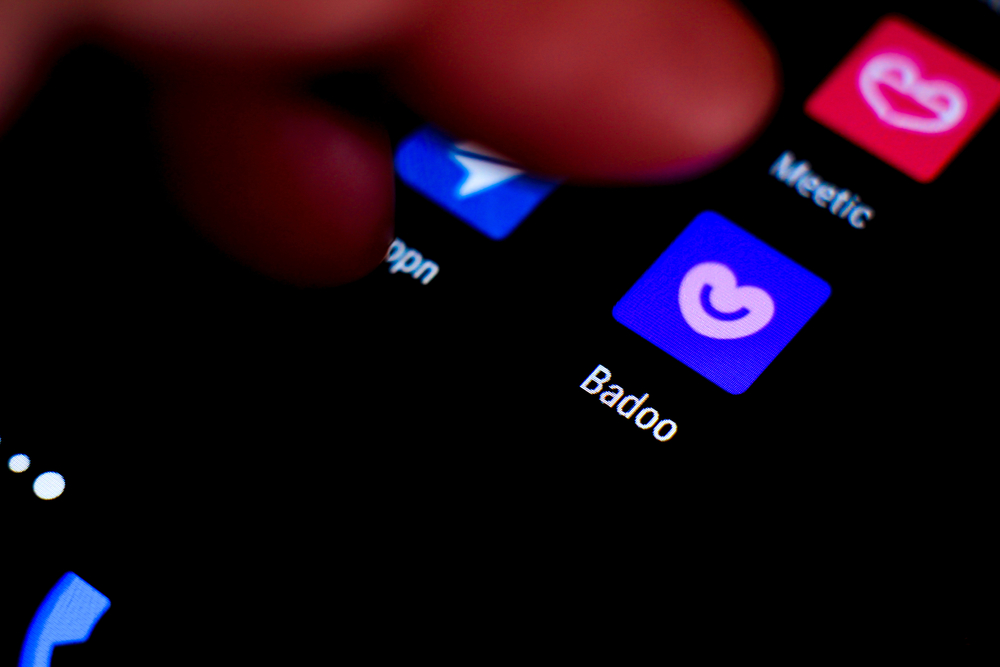
Если появились подозрения, что некоторые приложения замедляют смартфон, то нужно посмотреть потребление энергии. Для этого нужно зайти в мониторинг активности или посмотреть настройки аккумулятора. Там можно определить, какие приложения сильнее всего загружают работу смартфона. Несколько лет назад специалисты по кибербезопасности уже выяснили, что такие программы, как Snapchat, Spotify, Clean Master и Tinder могут приводить к замедлению устройств на iOS и Android. В этом же списке оказалось приложение Google Docs, на работу которого часто жаловались пользователи Android.
Лучшие в своём деле: 5 смартфонов с хорошей камерой и экраном, которые стоит купить в 2021 году
Антивирус, клоны Instagram и "ускоритель" работы
Существенное влияние на смартфон оказывают антивирусы. Большая часть из них работает параллельно системным программам и сканирует телефон 24/7. Это отражается не только на автономности, но и на скорости работы других приложений. Почта, Whatsapp, Telegram и другие базовые для любого пользователя программы начинают работать заметно медленнее. Для того чтобы ускорить работу телефона, нужно провести полное сканирование антивирусом и удалить его до следующей проверки.
Негативно на работу телефона влияют и дополнительные "клоны" Instagram — приложения, необходимые для репостов, работы с фото и видео и других дополнительных функций, связанных с основным приложением. Они загружают процессор смартфона втрое сильнее обычного.
"Госпроблемы": Россияне начали массово жаловаться на работу сервиса "Госуслуги"
Обновление Android/iOS и замена аккумулятора
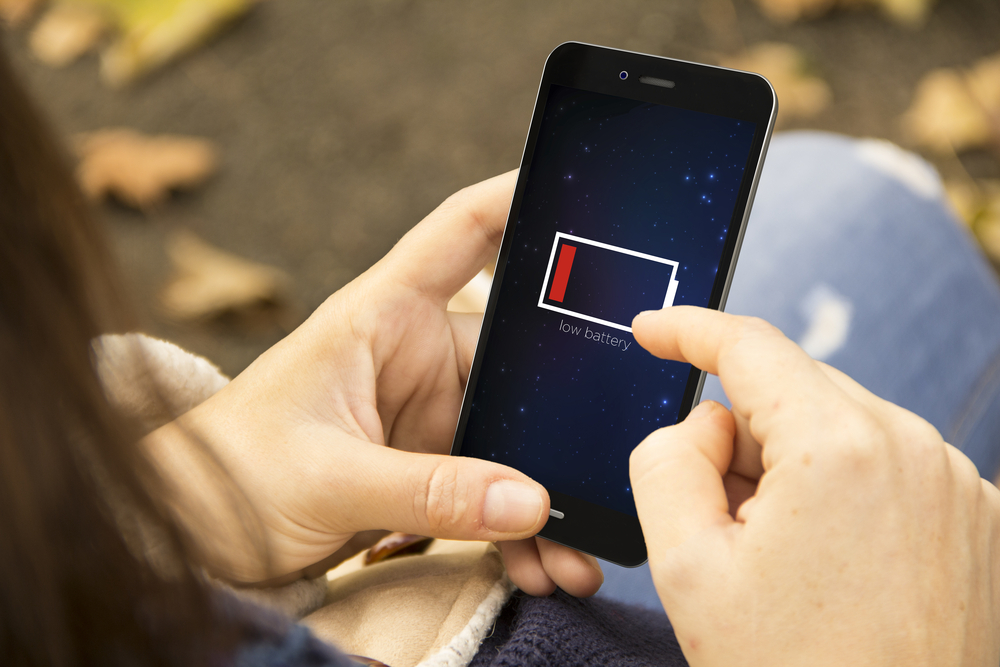
Одной из самых частых причин зависания и тормозов смартфона является новое программное обеспечение. На некоторых бюджетных моделях, выпущенных четыре-пять лет назад, недостаточно аппаратной мощности. По этой причине тормозят iPhone 5 со свежей операционной системой iOS 13/14 и маломощные смартфоны на Android. Другая частая проблема — недостаточная ёмкость батареи. С этим пользователи сталкиваются редко, однако на разряженной батарее часто наблюдаются сбои в работе Android-смартфонов: некоторые приложения сканируют уровень энергопотребления и при падении уровня заряда начинают самостоятельно замедляться, доставляя дискомфорт владельцу.
Геолокация: как её отключить и зачем?
Большинство современных приложений удобно использовать только вместе с геолокацией. Сайты знакомств, доставка, такси и многие другие сервисы работают корректно только при включённом отслеживании местоположения. Но оно же в ряде случаев замедляет работу смартфона. Особенно когда параллельно открыты несколько тяжёлых приложений. Если отключить геолокацию, то это сэкономит не только 10–15 процентов заряда к концу дня, но и сделает просмотр мессенджеров и социальных сетей более комфортным, особенно если речь идёт про старые устройства.
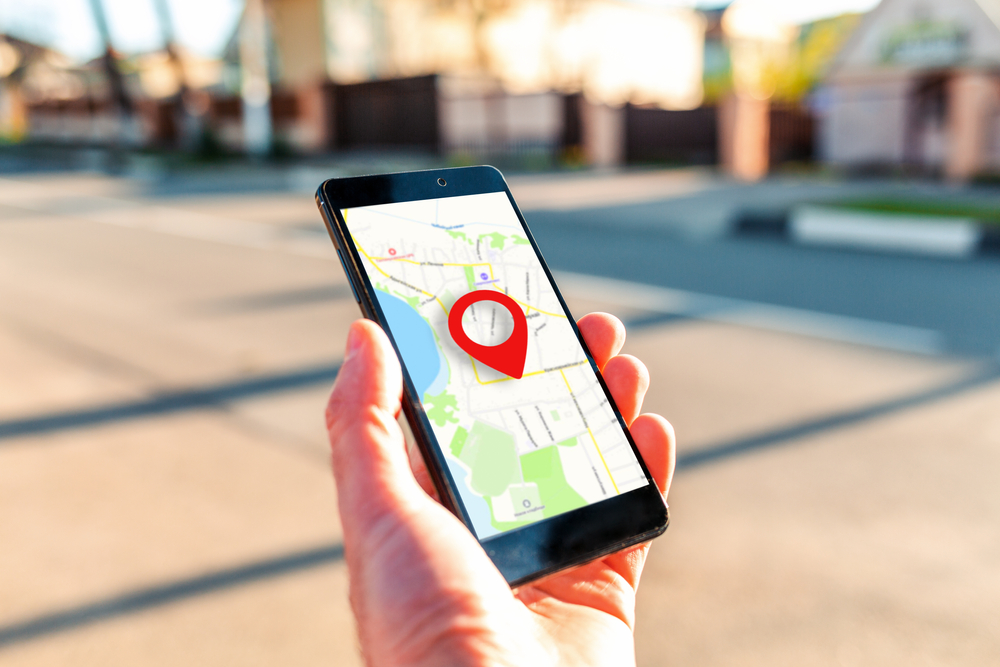
Удаляем стандартные приложения Xiaomi, Samsung, iPhone
Некоторые стандартные приложения в современных смартфонах бесполезны. В этом случае совершенно не важно, какие это гаджеты — устройства под управлением Android или "яблочные" iPhone 13. Стандартные заметки и мониторинги активности могут быть не нужны, если пользователь привык всё делать в других. Дублирование приложений на устройстве — одно из самых вредных действий для гаджета, поэтому неиспользуемые можно смело удалять.
Читайте также:


